
Uneori proprietarii de contul Google au nevoie să schimbe numele de utilizator. Este foarte important, deoarece din acest nume vor fi trimise toate literele și fișierele ulterioare.
Asigurați-vă că poate fi destul de simplu dacă urmați instrucțiunile. Aș dori să menționez că schimbarea numelui utilizatorului este posibil exclusiv pe PC - nu există o astfel de funcție pe aplicațiile mobile.
Schimbați numele de utilizator în Google
Ne întoarcem direct la numele numelui numelui în contul Google. Există două modalități de a face acest lucru.Metoda 1: Gmail
Folosind căsuța poștală de la Google, orice utilizator își poate schimba numele. Pentru asta:
- Accesați pagina principală Gmail cu un browser și faceți intrarea în contul dvs. Dacă conturile sunt oarecum, trebuie să o selectați.
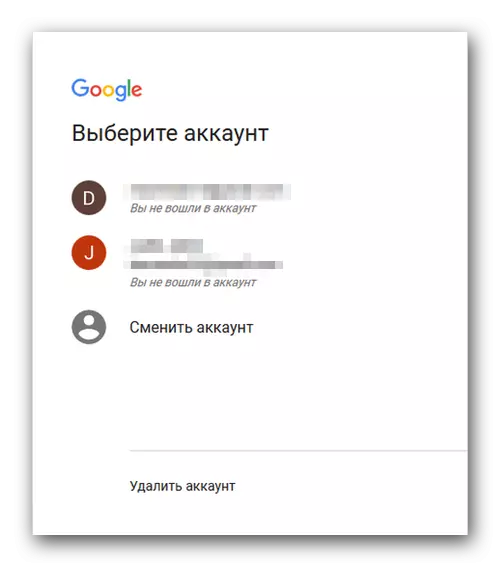
- Deschideți "Setări Google". Pentru a face acest lucru, este necesar să găsiți pictograma în colțul din dreapta sus sub formă de unelte și faceți clic pe acesta.
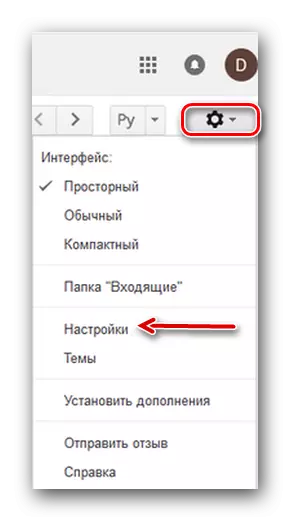
- În partea centrală a ecranului, găsim secțiunea "Conturi și import" și mergem la el.
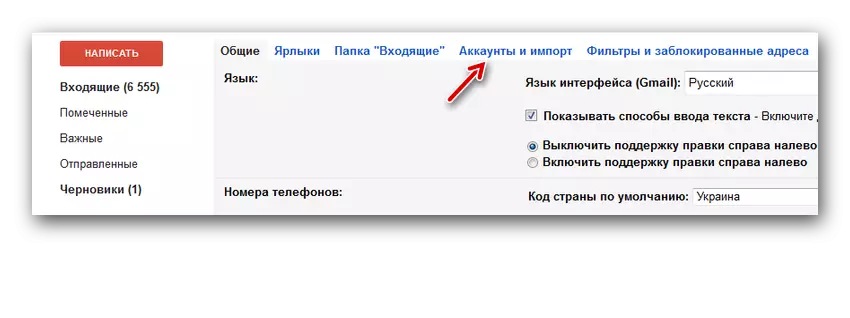
- Găsim șirul "Trimiteți scrisori ca:".
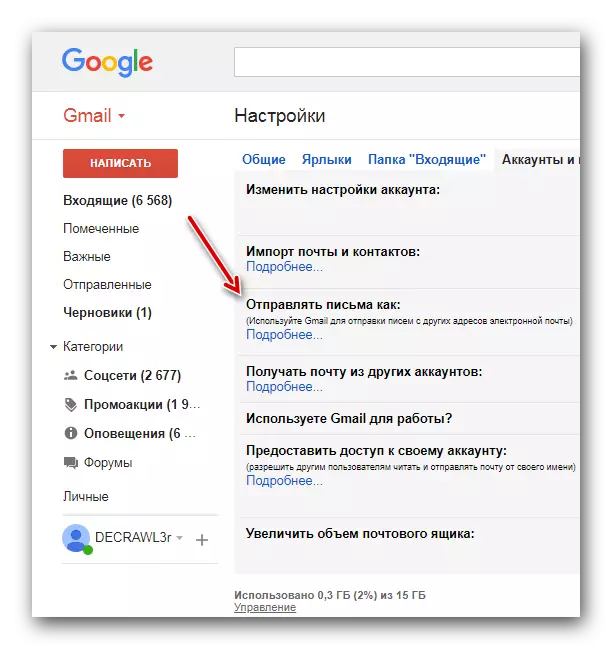
- Opus această secțiune, este localizat butonul "Schimbare", faceți clic pe acesta.
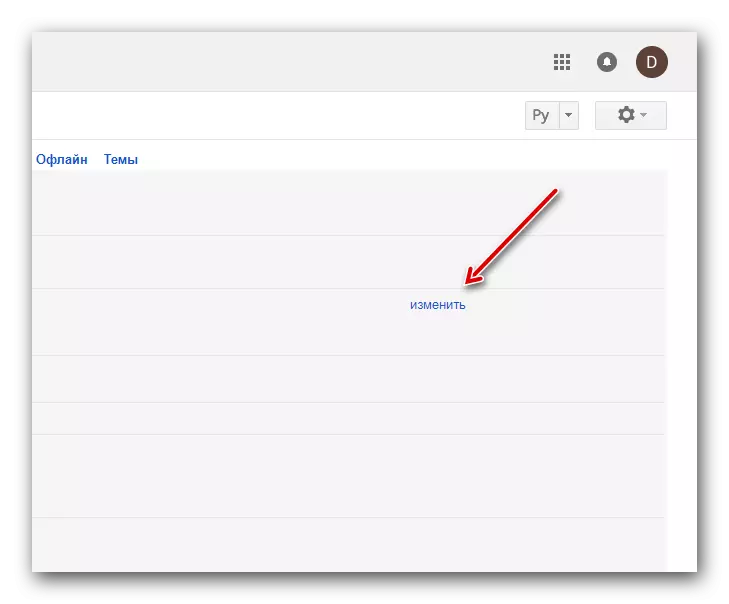
- În meniul care apare, introduceți numele de utilizator dorit, după care confirm modificările la butonul "Salvați modificările".
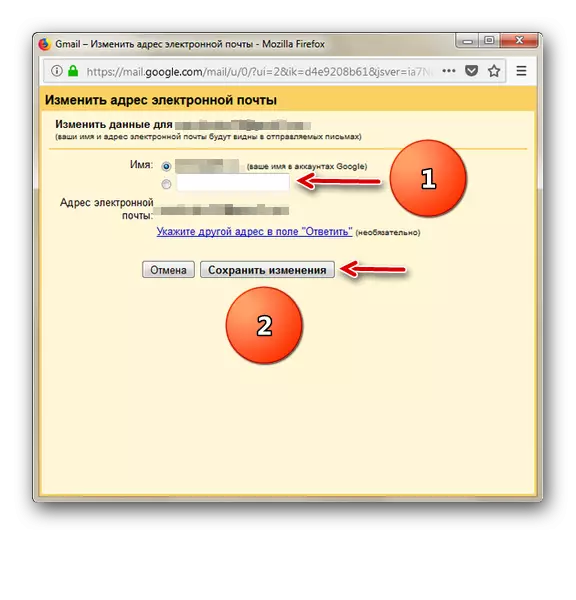
Metoda 2: „Contul meu“
O alternativă la prima opțiune este utilizarea unui cont personal. Acesta oferă posibilitatea de a configura fin profilul, inclusiv numele de utilizator.
- Accesați pagina principală a setărilor contului conturilor contului.
- Găsim secțiunea "Confidențialitate", facem clic pe elementul "Informații personale".
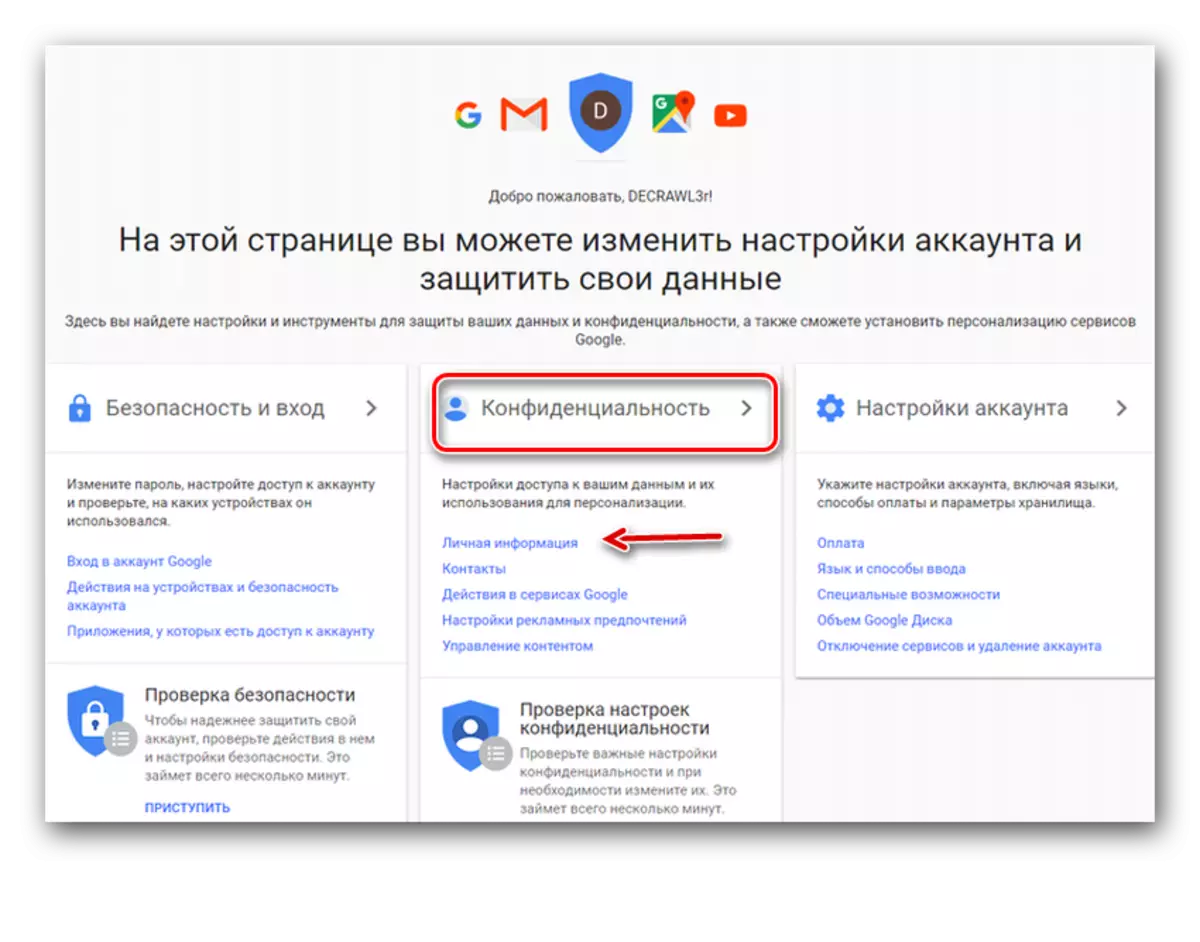
- În fereastra deschisă din partea dreaptă, faceți clic pe săgeata opusă denumirii "Nume".
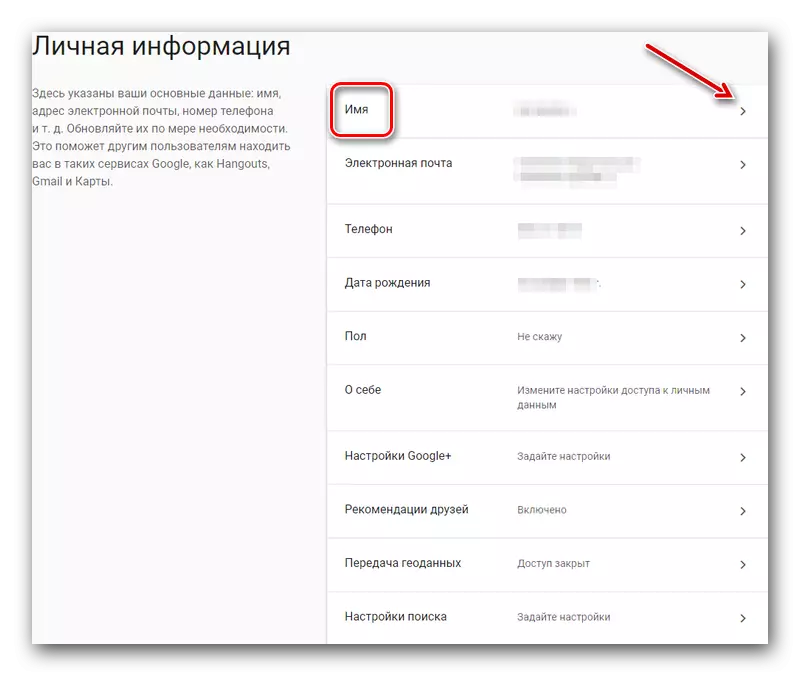
- În fereastra care apare, introduceți un nou nume și confirmați.
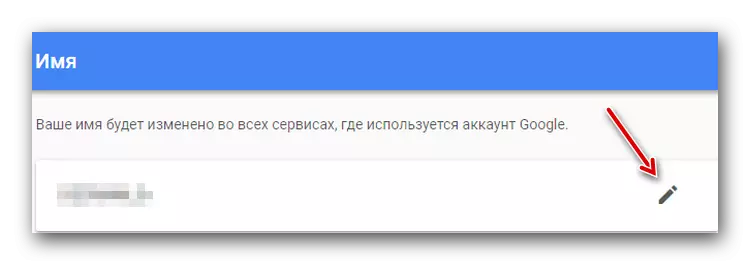
Datorită acțiunilor descrise, nu va fi dificil să modificați numele curent al utilizatorului la cel necesar. Dacă doriți, este posibil să modificați celelalte date importante în cont, cum ar fi parola.
Consultă și: Cum se schimba parola în Contul Google
